PR
キーワードサーチ
カレンダー
カテゴリ
カテゴリ未分類
(35)強迫神経症
(1)物欲・煩悩((´∀`))ケラケラ
(1)ショッピングページ
(11)X 本垢避難用 児相被害 新規ポスト
(32)X 雑多な話題保管用
(7)様々な被害者のポスト コピペ承諾済み
(1)Xから移動 児相被害 私のリプ等
(1)ブログ独自記事 児相について
(5)行政被害者の方等とのやり取り X
(1)販売中
(2)児相被害者親を騙す詐欺師とのやり取り
(2)児童福祉法28条審判
(8)X時系列活動報告
(1)機械類
(1)SNS・ブログ等から
(1)名言
(1)コメント新着
• BIOS画面で「Boot Priority」または「Boot Order」を確認し、適切なデバイス(HDD/SSD、USBなど)が起動の優先順位になっているか確認してください。
• 起動するデバイスが正しく設定されていないと、モニターが起動プロセスを表示しないことがあります。
2. グラフィック設定の確認
• BIOSメニューに「Advanced」や「Integrated Peripherals」という項目がある場合、そこに進んで、グラフィック出力に関する設定を確認します。
• **「Primary Display」**の設定が、「Auto」「Integrated Graphics」「PEG(PCI Express Graphics)」などに設定されている場合があります。
• 使用しているグラフィックカードに合わせて「PEG」や「Auto」に変更してみてください。
3. セーフモードの起動を試す
• BIOSの設定を確認し、「セーフモードでの起動」が可能であれば選択します。これにより、Windowsの設定に問題があるかどうかを確認できます。
• 「Secure Boot」が有効になっている場合、特定のOSやドライバーのインストールが制限され、画面が表示されないことがあります。
• 「Secure Boot」を**無効化(Disabled)**に設定し、保存して再起動してください。
5. BIOSのリセット
• BIOS設定を初期状態にリセットすることで、設定の誤りによる不具合を解決できる場合があります。
• 「Load Setup Defaults」または「Load Optimized Defaults」を選択して、デフォルト設定に戻してみてください。
6. モニターの接続ポートの変更
• パソコンが複数のディスプレイポート(HDMI、DisplayPortなど)を持っている場合、別のポートにモニターを接続してみてください。
• 内蔵GPUと外付けGPUのポートを使い分けてみるのも一つの方法です。
7. グラフィックカードの抜き差し(デスクトップPCの場合)
• ノートパソコンでは難しいですが、デスクトップの場合、グラフィックカードを一度抜き差しして、再度認識させることで解決することもあります。
これらの設定や確認を行った後、BIOSから出る際に設定を保存して再起動してください(通常、F10キーで保存して再起動できます)。
(※期日指定11月30日までお届け可)もち吉 【送料無料】お味見セット もちの縁 味まどか (商品カタログ入り)[※お味見セットのみのご注文の場合、代金引換はできません。]【楽天マラソン期間中エントリーでポイント5倍】
価格:1,296円(税込、送料無料)
(2024/11/8時点)
(※期日指定11月30日までお届け可)もち吉 【送料無料】お味見セット もちの縁 味まどか (商品カタログ入り)[※お味見セットのみのご注文の場合、代金引換はできません。]【楽天マラソン期間中エントリーでポイント5倍】
価格:1,296円(税込、送料無料)
(2024/11/8時点)
(※期日指定11月30日までお届け可)もち吉 【送料無料】お味見セット もちの縁 味まどか (商品カタログ入り)[※お味見セットのみのご注文の場合、代金引換はできません。]【楽天マラソン期間中エントリーでポイント5倍】
価格:1,296円(税込、送料無料)
(2024/11/8時点)
(※期日指定11月30日までお届け可)もち吉 【送料無料】お味見セット もちの縁 味まどか (商品カタログ入り)[※お味見セットのみのご注文の場合、代金引換はできません。]【楽天マラソン期間中エントリーでポイント5倍】
価格:1,296円(税込、送料無料)
(2024/11/8時点)
(※期日指定11月30日までお届け可)もち吉 【送料無料】お味見セット もちの縁 味まどか (商品カタログ入り)[※お味見セットのみのご注文の場合、代金引換はできません。]【楽天マラソン期間中エントリーでポイント5倍】
価格:1,296円(税込、送料無料)
(2024/11/8時点)
(※期日指定11月30日までお届け可)もち吉 【送料無料】お味見セット もちの縁 味まどか (商品カタログ入り)[※お味見セットのみのご注文の場合、代金引換はできません。]【楽天マラソン期間中エントリーでポイント5倍】
価格:1,296円(税込、送料無料)
(2024/11/8時点)
(※期日指定11月30日までお届け可)もち吉 【送料無料】お味見セット もちの縁 味まどか (商品カタログ入り)[※お味見セットのみのご注文の場合、代金引換はできません。]【楽天マラソン期間中エントリーでポイント5倍】
価格:1,296円(税込、送料無料)
(2024/11/8時点)
(※期日指定11月30日までお届け可)もち吉 【送料無料】お味見セット もちの縁 味まどか (商品カタログ入り)[※お味見セットのみのご注文の場合、代金引換はできません。]【楽天マラソン期間中エントリーでポイント5倍】
価格:1,296円(税込、送料無料)
(2024/11/8時点)


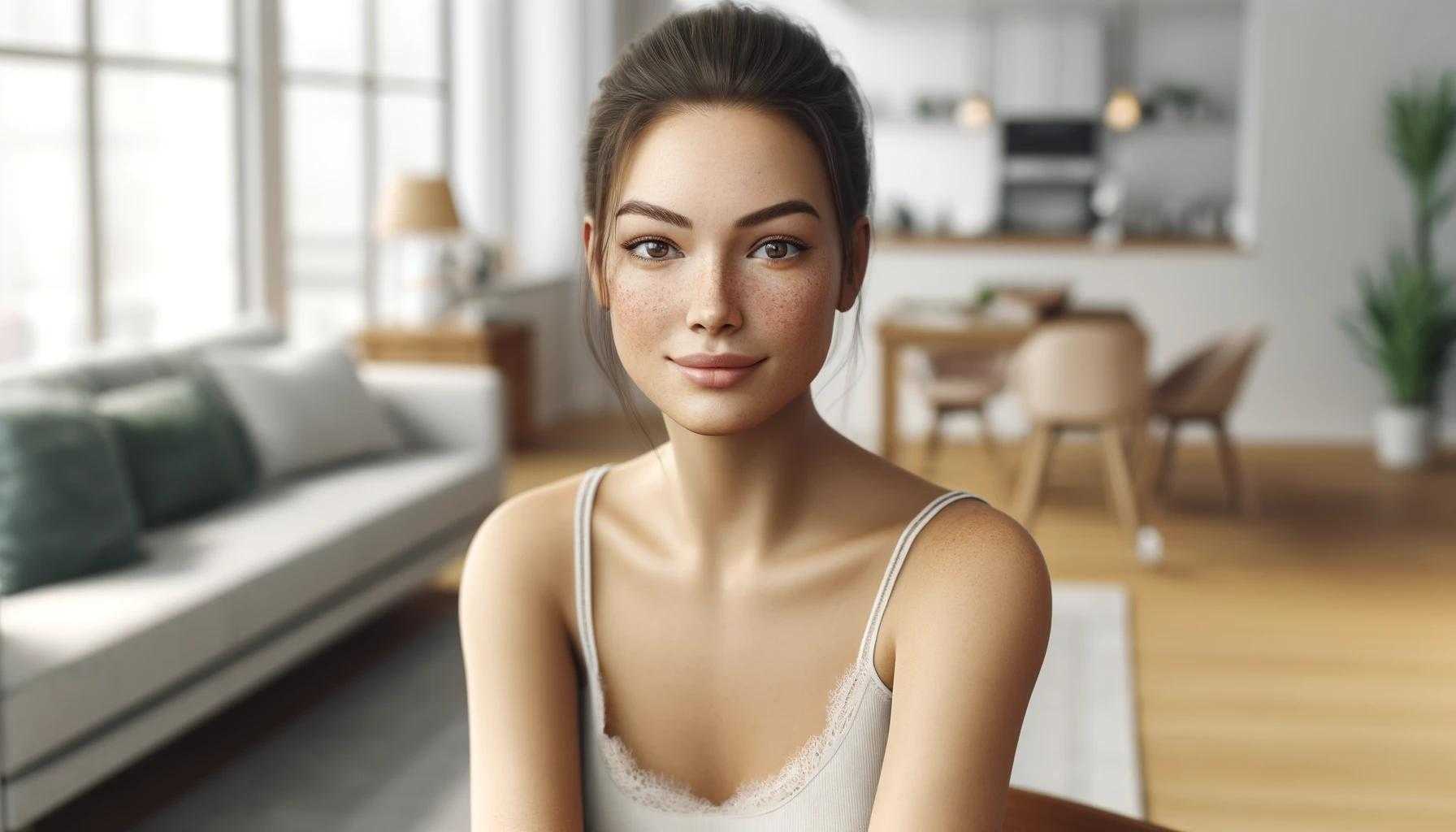

![[商品価格に関しましては、リンクが作成された時点と現時点で情報が変更されている場合がございます。] [商品価格に関しましては、リンクが作成された時点と現時点で情報が変更されている場合がございます。]](https://hbb.afl.rakuten.co.jp/hgb/3dc91ceb.4fad0441.3dc91cec.20e27036/?me_id=1224858&item_id=10000534&pc=https%3A%2F%2Fthumbnail.image.rakuten.co.jp%2F%400_mall%2Fmochikichi%2Fcabinet%2Fshohin_gazo%2Foajimimdk1810_1200.jpg%3F_ex%3D300x300&s=300x300&t=picttext)

![[商品価格に関しましては、リンクが作成された時点と現時点で情報が変更されている場合がございます。] [商品価格に関しましては、リンクが作成された時点と現時点で情報が変更されている場合がございます。]](https://hbb.afl.rakuten.co.jp/hgb/3dc91ceb.4fad0441.3dc91cec.20e27036/?me_id=1224858&item_id=10000534&pc=https%3A%2F%2Fthumbnail.image.rakuten.co.jp%2F%400_mall%2Fmochikichi%2Fcabinet%2Fshohin_gazo%2Foajimimdk1810_h_1200.jpg%3F_ex%3D300x300&s=300x300&t=picttext)
![[商品価格に関しましては、リンクが作成された時点と現時点で情報が変更されている場合がございます。] [商品価格に関しましては、リンクが作成された時点と現時点で情報が変更されている場合がございます。]](https://hbb.afl.rakuten.co.jp/hgb/3dc91ceb.4fad0441.3dc91cec.20e27036/?me_id=1224858&item_id=10000534&pc=https%3A%2F%2Fimage.rakuten.co.jp%2Fmochikichi%2Fcabinet%2Fshohin_gazo%2Foajimimdk1810_h_1200.jpg%3F_ex%3D300x300&s=300x300&t=picttext)
![[商品価格に関しましては、リンクが作成された時点と現時点で情報が変更されている場合がございます。] [商品価格に関しましては、リンクが作成された時点と現時点で情報が変更されている場合がございます。]](https://hbb.afl.rakuten.co.jp/hgb/3dc91ceb.4fad0441.3dc91cec.20e27036/?me_id=1224858&item_id=10000534&pc=https%3A%2F%2Fimage.rakuten.co.jp%2Fmochikichi%2Fcabinet%2Fshohin_gazo%2Foajimimdk1810_n_1200.jpg%3F_ex%3D300x300&s=300x300&t=picttext)
![[商品価格に関しましては、リンクが作成された時点と現時点で情報が変更されている場合がございます。] [商品価格に関しましては、リンクが作成された時点と現時点で情報が変更されている場合がございます。]](https://hbb.afl.rakuten.co.jp/hgb/3dc91ceb.4fad0441.3dc91cec.20e27036/?me_id=1224858&item_id=10000534&pc=https%3A%2F%2Fimage.rakuten.co.jp%2Fmochikichi%2Fcabinet%2Fshohin_gazo%2Foajimimdk1810_s.jpg%3F_ex%3D300x300&s=300x300&t=picttext)
![[商品価格に関しましては、リンクが作成された時点と現時点で情報が変更されている場合がございます。] [商品価格に関しましては、リンクが作成された時点と現時点で情報が変更されている場合がございます。]](https://hbb.afl.rakuten.co.jp/hgb/3dc91ceb.4fad0441.3dc91cec.20e27036/?me_id=1224858&item_id=10000534&pc=https%3A%2F%2Fimage.rakuten.co.jp%2Fmochikichi%2Fcabinet%2Fshohin_category%2Foajimimdk1810_chu.gif%3F_ex%3D300x300&s=300x300&t=picttext)
![[商品価格に関しましては、リンクが作成された時点と現時点で情報が変更されている場合がございます。] [商品価格に関しましては、リンクが作成された時点と現時点で情報が変更されている場合がございます。]](https://hbb.afl.rakuten.co.jp/hgb/3dc91ceb.4fad0441.3dc91cec.20e27036/?me_id=1224858&item_id=10000534&pc=https%3A%2F%2Fimage.rakuten.co.jp%2Fmochikichi%2Fcabinet%2Fshohin_category%2Foajimimdk1810_hi-ry.gif%3F_ex%3D300x300&s=300x300&t=picttext)
![[商品価格に関しましては、リンクが作成された時点と現時点で情報が変更されている場合がございます。] [商品価格に関しましては、リンクが作成された時点と現時点で情報が変更されている場合がございます。]](https://hbb.afl.rakuten.co.jp/hgb/3dc91f0a.1da3f581.3dc91f0b.88cd35ea/?me_id=1286296&item_id=10000006&pc=https%3A%2F%2Fthumbnail.image.rakuten.co.jp%2F%400_mall%2Fyummy39%2Fcabinet%2Fafv2%2Fng_afv3.jpg%3F_ex%3D300x300&s=300x300&t=picttext)
![[商品価格に関しましては、リンクが作成された時点と現時点で情報が変更されている場合がございます。] [商品価格に関しましては、リンクが作成された時点と現時点で情報が変更されている場合がございます。]](https://hbb.afl.rakuten.co.jp/hgb/3dc91f0a.1da3f581.3dc91f0b.88cd35ea/?me_id=1286296&item_id=10000006&pc=https%3A%2F%2Fimage.rakuten.co.jp%2Fyummy39%2Fcabinet%2Fafv2%2Faf20000review_thx.jpg%3F_ex%3D300x300&s=300x300&t=picttext)
![[商品価格に関しましては、リンクが作成された時点と現時点で情報が変更されている場合がございます。] [商品価格に関しましては、リンクが作成された時点と現時点で情報が変更されている場合がございます。]](https://hbb.afl.rakuten.co.jp/hgb/3dc91f0a.1da3f581.3dc91f0b.88cd35ea/?me_id=1286296&item_id=10000006&pc=https%3A%2F%2Fimage.rakuten.co.jp%2Fyummy39%2Fcabinet%2Fyear_rank%2Faf_2023_rank.jpg%3F_ex%3D300x300&s=300x300&t=picttext)
![[商品価格に関しましては、リンクが作成された時点と現時点で情報が変更されている場合がございます。] [商品価格に関しましては、リンクが作成された時点と現時点で情報が変更されている場合がございます。]](https://hbb.afl.rakuten.co.jp/hgb/3dc91f0a.1da3f581.3dc91f0b.88cd35ea/?me_id=1286296&item_id=10000006&pc=https%3A%2F%2Fimage.rakuten.co.jp%2Fyummy39%2Fcabinet%2Fafv2%2Fkawaranai_320g.jpg%3F_ex%3D300x300&s=300x300&t=picttext)
![[商品価格に関しましては、リンクが作成された時点と現時点で情報が変更されている場合がございます。] [商品価格に関しましては、リンクが作成された時点と現時点で情報が変更されている場合がございます。]](https://hbb.afl.rakuten.co.jp/hgb/3dc91f0a.1da3f581.3dc91f0b.88cd35ea/?me_id=1286296&item_id=10000006&pc=https%3A%2F%2Fimage.rakuten.co.jp%2Fyummy39%2Fcabinet%2Fafv2%2Fafv3_rank%2Faf_rank2020_02.jpg%3F_ex%3D300x300&s=300x300&t=picttext)
![[商品価格に関しましては、リンクが作成された時点と現時点で情報が変更されている場合がございます。] [商品価格に関しましては、リンクが作成された時点と現時点で情報が変更されている場合がございます。]](https://hbb.afl.rakuten.co.jp/hgb/3dc91f0a.1da3f581.3dc91f0b.88cd35ea/?me_id=1286296&item_id=10000006&pc=https%3A%2F%2Fimage.rakuten.co.jp%2Fyummy39%2Fcabinet%2Fafv2%2Fafv3_rank%2Faf_rank2020_01.jpg%3F_ex%3D300x300&s=300x300&t=picttext)
![[商品価格に関しましては、リンクが作成された時点と現時点で情報が変更されている場合がございます。] [商品価格に関しましては、リンクが作成された時点と現時点で情報が変更されている場合がございます。]](https://hbb.afl.rakuten.co.jp/hgb/3dc91f0a.1da3f581.3dc91f0b.88cd35ea/?me_id=1286296&item_id=10000006&pc=https%3A%2F%2Fimage.rakuten.co.jp%2Fyummy39%2Fcabinet%2Fafv2%2Fafv3_rank%2F22729sweet_rank.jpg%3F_ex%3D300x300&s=300x300&t=picttext)
![[商品価格に関しましては、リンクが作成された時点と現時点で情報が変更されている場合がございます。] [商品価格に関しましては、リンクが作成された時点と現時点で情報が変更されている場合がございます。]](https://hbb.afl.rakuten.co.jp/hgb/3dc91f0a.1da3f581.3dc91f0b.88cd35ea/?me_id=1286296&item_id=10000006&pc=https%3A%2F%2Fimage.rakuten.co.jp%2Fyummy39%2Fcabinet%2Fafv2%2Faf01bv3.jpg%3F_ex%3D300x300&s=300x300&t=picttext)
![[商品価格に関しましては、リンクが作成された時点と現時点で情報が変更されている場合がございます。] [商品価格に関しましては、リンクが作成された時点と現時点で情報が変更されている場合がございます。]](https://hbb.afl.rakuten.co.jp/hgb/3dc91f0a.1da3f581.3dc91f0b.88cd35ea/?me_id=1286296&item_id=10000006&pc=https%3A%2F%2Fimage.rakuten.co.jp%2Fyummy39%2Fcabinet%2Fafv2%2Faf01cv3.jpg%3F_ex%3D300x300&s=300x300&t=picttext)
![[商品価格に関しましては、リンクが作成された時点と現時点で情報が変更されている場合がございます。] [商品価格に関しましては、リンクが作成された時点と現時点で情報が変更されている場合がございます。]](https://hbb.afl.rakuten.co.jp/hgb/3dc91f0a.1da3f581.3dc91f0b.88cd35ea/?me_id=1286296&item_id=10000006&pc=https%3A%2F%2Fimage.rakuten.co.jp%2Fyummy39%2Fcabinet%2Fafv2%2Faf_men_ca.jpg%3F_ex%3D300x300&s=300x300&t=picttext)
![[商品価格に関しましては、リンクが作成された時点と現時点で情報が変更されている場合がございます。] [商品価格に関しましては、リンクが作成された時点と現時点で情報が変更されている場合がございます。]](https://hbb.afl.rakuten.co.jp/hgb/3dc91f0a.1da3f581.3dc91f0b.88cd35ea/?me_id=1286296&item_id=10000006&pc=https%3A%2F%2Fimage.rakuten.co.jp%2Fyummy39%2Fcabinet%2Fafv2%2Faf_women_ca_b.jpg%3F_ex%3D300x300&s=300x300&t=picttext)
![[商品価格に関しましては、リンクが作成された時点と現時点で情報が変更されている場合がございます。] [商品価格に関しましては、リンクが作成された時点と現時点で情報が変更されている場合がございます。]](https://hbb.afl.rakuten.co.jp/hgb/3dc91f0a.1da3f581.3dc91f0b.88cd35ea/?me_id=1286296&item_id=10000006&pc=https%3A%2F%2Fimage.rakuten.co.jp%2Fyummy39%2Fcabinet%2Fafv2%2Fitem_af01f.jpg%3F_ex%3D300x300&s=300x300&t=picttext)
![[商品価格に関しましては、リンクが作成された時点と現時点で情報が変更されている場合がございます。] [商品価格に関しましては、リンクが作成された時点と現時点で情報が変更されている場合がございます。]](https://hbb.afl.rakuten.co.jp/hgb/3dc91f0a.1da3f581.3dc91f0b.88cd35ea/?me_id=1286296&item_id=10000006&pc=https%3A%2F%2Fimage.rakuten.co.jp%2Fyummy39%2Fcabinet%2Fafv2%2Fkudake.jpg%3F_ex%3D300x300&s=300x300&t=picttext)
![[商品価格に関しましては、リンクが作成された時点と現時点で情報が変更されている場合がございます。] [商品価格に関しましては、リンクが作成された時点と現時点で情報が変更されている場合がございます。]](https://hbb.afl.rakuten.co.jp/hgb/3dc91f0a.1da3f581.3dc91f0b.88cd35ea/?me_id=1286296&item_id=10000006&pc=https%3A%2F%2Fimage.rakuten.co.jp%2Fyummy39%2Fcabinet%2Fafv2%2Faf_huru.jpg%3F_ex%3D300x300&s=300x300&t=picttext)
![[商品価格に関しましては、リンクが作成された時点と現時点で情報が変更されている場合がございます。] [商品価格に関しましては、リンクが作成された時点と現時点で情報が変更されている場合がございます。]](https://hbb.afl.rakuten.co.jp/hgb/3dc91f0a.1da3f581.3dc91f0b.88cd35ea/?me_id=1286296&item_id=10000006&pc=https%3A%2F%2Fimage.rakuten.co.jp%2Fyummy39%2Fcabinet%2Fhelp%2Fhaiso-all-1.jpg%3F_ex%3D300x300&s=300x300&t=picttext)
![[商品価格に関しましては、リンクが作成された時点と現時点で情報が変更されている場合がございます。] [商品価格に関しましては、リンクが作成された時点と現時点で情報が変更されている場合がございます。]](https://hbb.afl.rakuten.co.jp/hgb/3dc91f0a.1da3f581.3dc91f0b.88cd35ea/?me_id=1286296&item_id=10000006&pc=https%3A%2F%2Fimage.rakuten.co.jp%2Fyummy39%2Fcabinet%2Fhelp%2Fhaiso-all-2.jpg%3F_ex%3D300x300&s=300x300&t=picttext)
![[商品価格に関しましては、リンクが作成された時点と現時点で情報が変更されている場合がございます。] [商品価格に関しましては、リンクが作成された時点と現時点で情報が変更されている場合がございます。]](https://hbb.afl.rakuten.co.jp/hgb/3dc91f0a.1da3f581.3dc91f0b.88cd35ea/?me_id=1286296&item_id=10000006&pc=https%3A%2F%2Fimage.rakuten.co.jp%2Fyummy39%2Fcabinet%2Fhelp%2Ftakuhai-3-4ko-3.jpg%3F_ex%3D300x300&s=300x300&t=picttext)
![[商品価格に関しましては、リンクが作成された時点と現時点で情報が変更されている場合がございます。] [商品価格に関しましては、リンクが作成された時点と現時点で情報が変更されている場合がございます。]](https://hbb.afl.rakuten.co.jp/hgb/3dc91f0a.1da3f581.3dc91f0b.88cd35ea/?me_id=1286296&item_id=10000006&pc=https%3A%2F%2Fimage.rakuten.co.jp%2Fyummy39%2Fcabinet%2Fhelp%2Fkonpokaihu_1.jpg%3F_ex%3D300x300&s=300x300&t=picttext)
![[商品価格に関しましては、リンクが作成された時点と現時点で情報が変更されている場合がございます。] [商品価格に関しましては、リンクが作成された時点と現時点で情報が変更されている場合がございます。]](https://hbb.afl.rakuten.co.jp/hgb/3dc91f0a.1da3f581.3dc91f0b.88cd35ea/?me_id=1286296&item_id=10000006&pc=https%3A%2F%2Fimage.rakuten.co.jp%2Fyummy39%2Fcabinet%2Fhelp%2Fkonpokaihu_2.jpg%3F_ex%3D300x300&s=300x300&t=picttext)
![[商品価格に関しましては、リンクが作成された時点と現時点で情報が変更されている場合がございます。] [商品価格に関しましては、リンクが作成された時点と現時点で情報が変更されている場合がございます。]](https://hbb.afl.rakuten.co.jp/hgb/3dc91f0a.1da3f581.3dc91f0b.88cd35ea/?me_id=1286296&item_id=10000006&pc=https%3A%2F%2Fimage.rakuten.co.jp%2Fyummy39%2Fcabinet%2Fhelp%2Fsaikyohaiso_chui.jpg%3F_ex%3D300x300&s=300x300&t=picttext)






